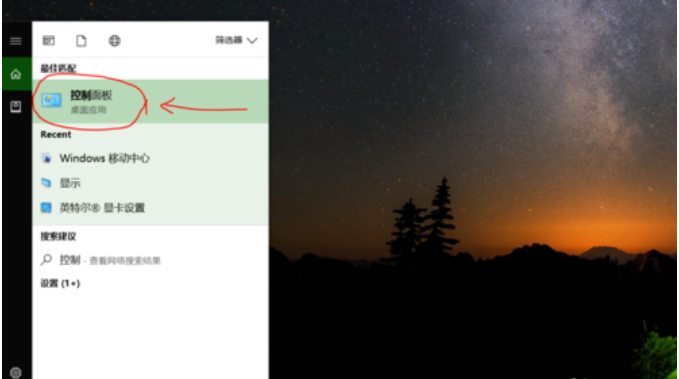
下面是教你笔记本怎么调亮度:
方法一:
1,进入win10系统界面点击左下角的【搜索框】,接着搜索【控制面板】,然后点击选择控制面板进入。
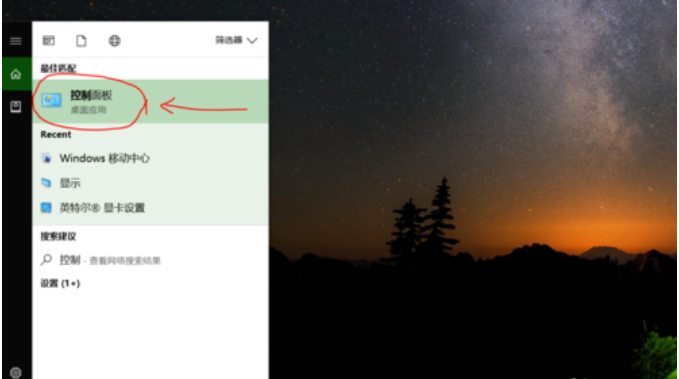
2,在控制面板界面找到选择 【Windows移动中心】进入。
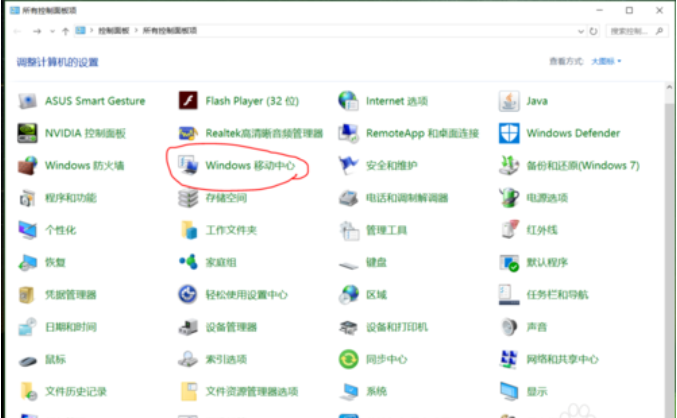
3,出现的设置窗口,选择【显示器亮度】,通过滑块滑动来调节亮度。
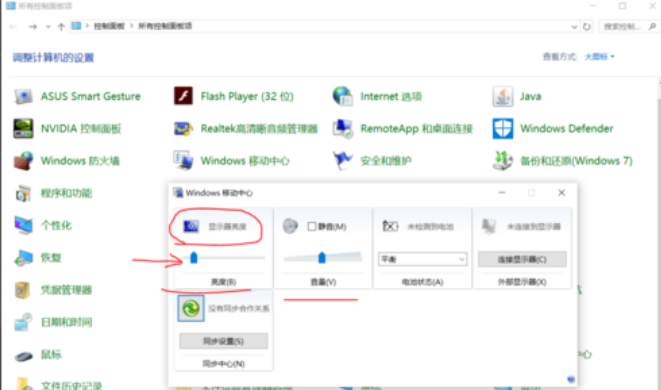
方法二:
1,知道任务栏右下角的【通知图标】,点击打开。
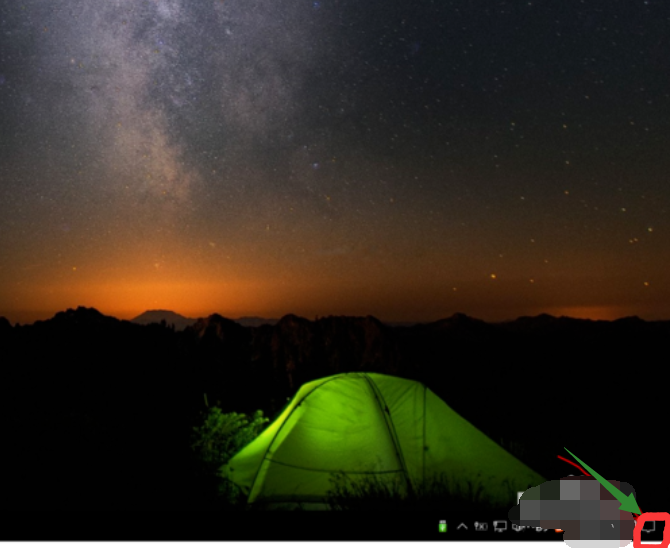
2,出现的菜单知道【亮度】标志,可以快捷调节亮度。
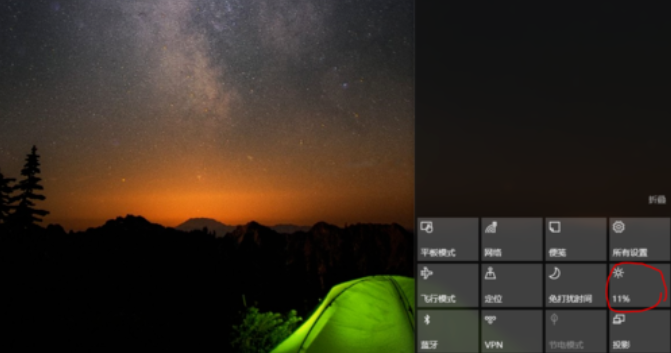
方法三:
1、笔记本键盘上方找到一个亮度图标类似“太阳”↑(F8)就是调亮。
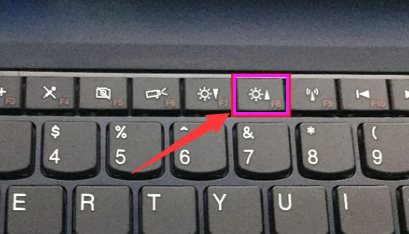
2、反之就是亮度调低按“太阳”↓(F7)。
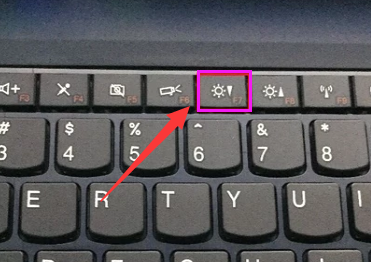
3、如果直接按“太阳”键不能调节屏幕亮度,配合“Fn”键,然后同时按下“太阳”键。
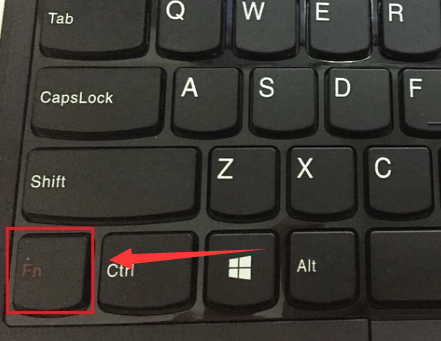
上述遇到笔记本太暗了怎么调亮的教程。






 粤公网安备 44130202001059号
粤公网安备 44130202001059号